Comment intégrer le chatbot QAnswer AI dans votre serveur Discord
Créez un chatbot pour votre communauté discord en quelques minutes - pas besoin de coder !
Bonjour, amateurs de Discord ! Êtes-vous prêts à donner de l'énergie à votre serveur et à créer une communauté plus engageante ? Si vous avez toujours souhaité disposer d'un compagnon utile pour gérer les conversations et tenir vos membres informés, vous allez être comblé.
Voir ce que disent nos clients
“Nous recherchions une intégration de la puissance de l'IA qui soit à la fois efficace et pratique pour nos équipes. Avec The QA Company, nous avons pu avoir, en quelques semaines, l'intégration de notre base de connaissances accessible directement depuis notre Discord, qui est notre principale plateforme de travail ! C'est un vrai plus pour la productivité de nos équipes ! » - Emilien Pecoul, PDG de Superindep.fr.
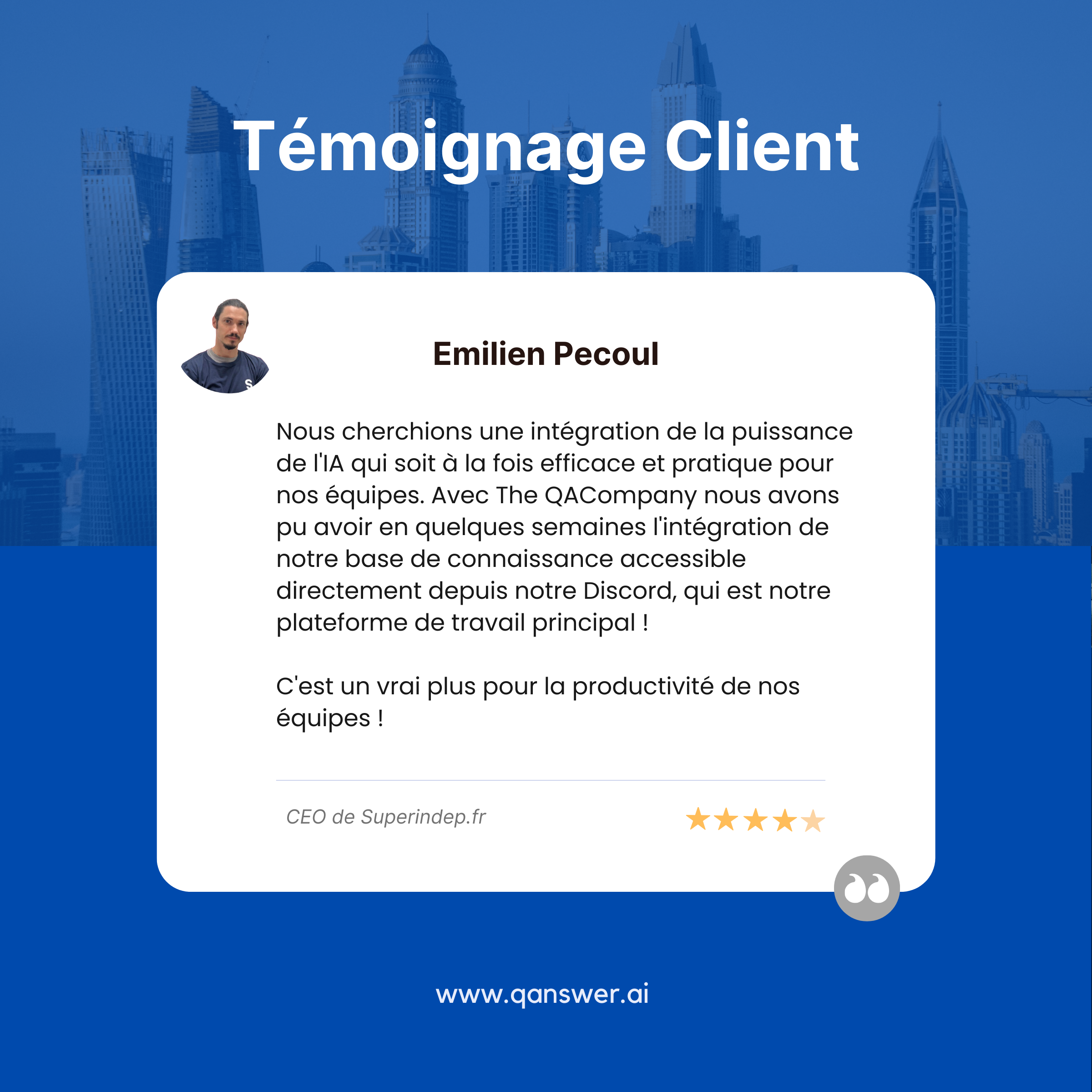
Imaginez que vous ayez toute votre base de connaissances à portée de main, accessible directement depuis votre serveur Discord, améliorant la productivité et rationalisant la communication, comme l'a fait Émilien Pecoul. Le chatbot QAnswer AI est là pour vous sauver la mise ! Dans ce guide étape par étape, nous vous montrerons comment intégrer votre propre chatbot Discord, sans avoir à vous soucier du codage.
Prêt à démarrer ? Nous allons nous plonger dans l'action et transformer votre serveur en un centre interactif !
💡 Lancez votre chatbot Discord AI en créant votre chatbot QAnswer gratuit dès aujourd'hui !
Préparer votre serveur Discord à l'intégration d'un chatbot
Avant d'intégrer votre chatbot QAnswer, assurez-vous que votre serveur est prêt pour les nouvelles fonctionnalités. Si vous n'avez pas encore créé de serveur, cliquez simplement sur l'icône « + » dans l'application Discord et suivez les instructions.

✨ Conseil rapide : Personnalisez les paramètres de votre serveur et vos canaux pour créer un environnement accueillant pour vos membres !
📹 Regardez ce tutoriel rapide pour un guide de quelques minutes sur l'ajout de votre chatbot AI à Discord avant de plonger dans les étapes détaillées !
1. Créer un compte QAnswer gratuit
Maintenant que votre serveur est prêt, il est temps de créer un compte QAnswer ! L'inscription est rapide et facile, et vous donne accès à des fonctionnalités puissantes pour créer votre assistant IA pour Discord.
✨ Conseil rapide : Inscrivez-vous gratuitement dès maintenant !
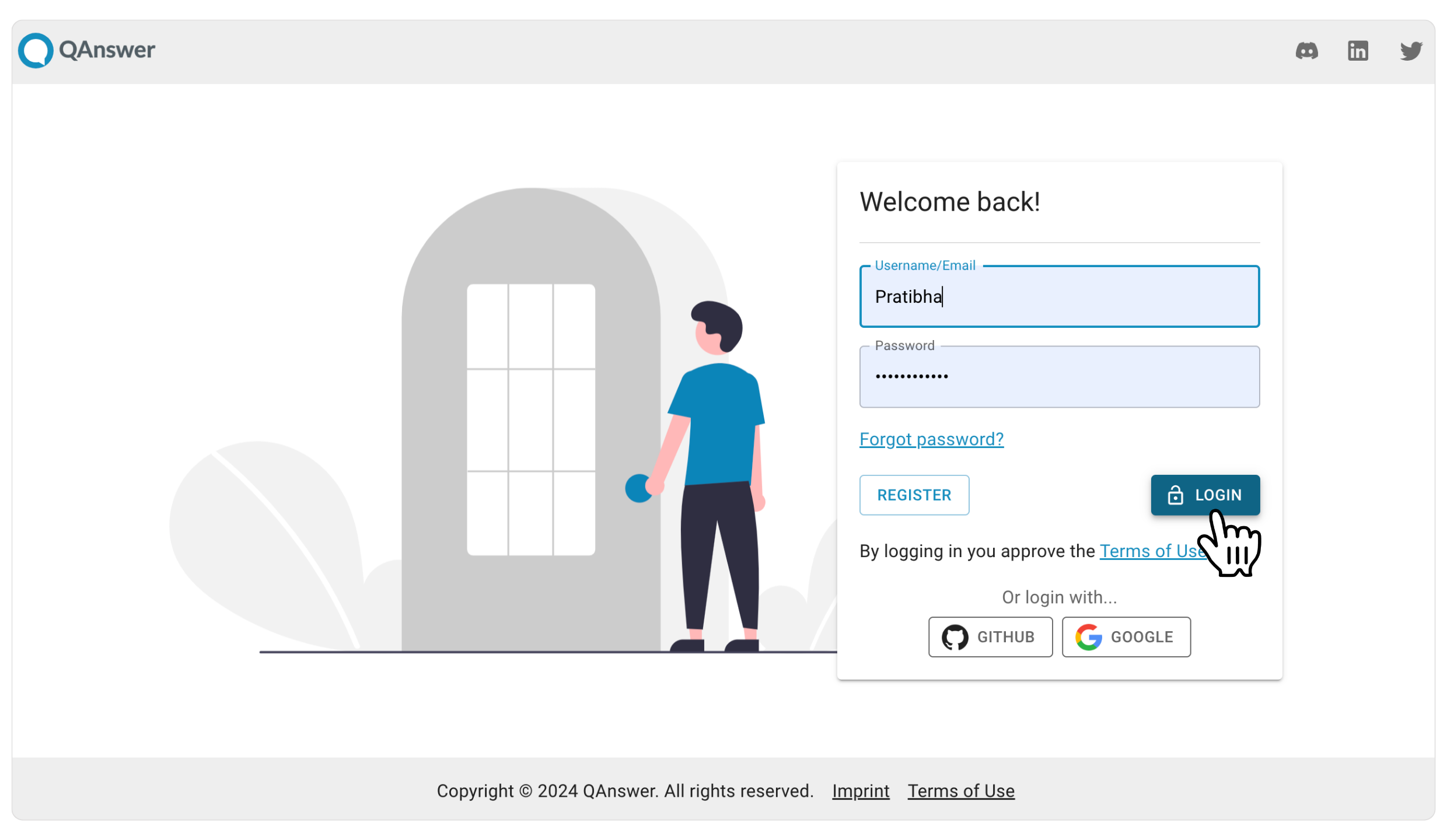
Une fois inscrit, vous pouvez déployer sans effort un chatbot qui répond aux besoins de votre communauté - tout cela gratuitement ! Commencez par donner à votre chatbot un nom accrocheur qui résonne avec le thème et l'objectif de votre communauté, afin de le rendre immédiatement reconnaissable.
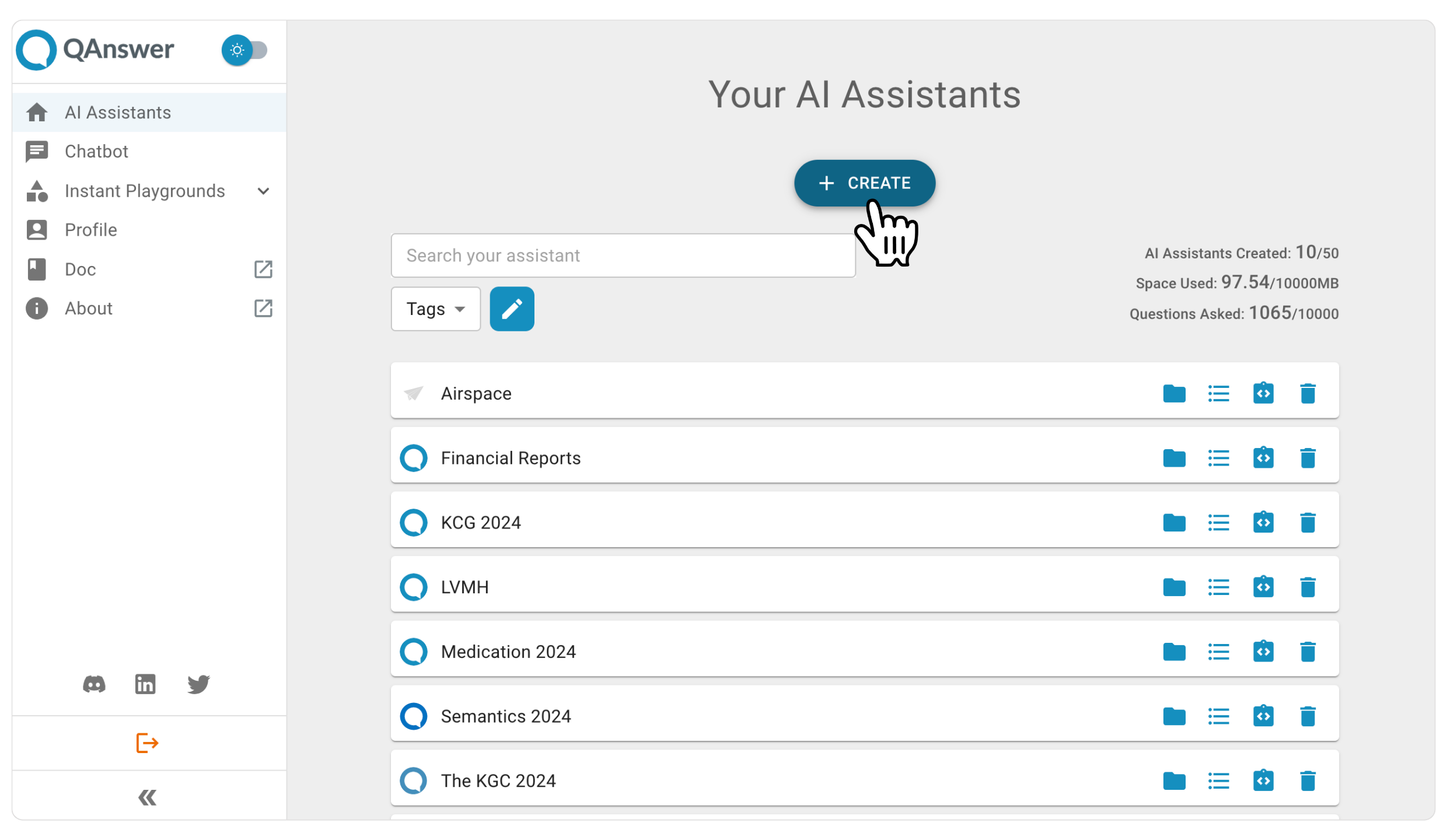
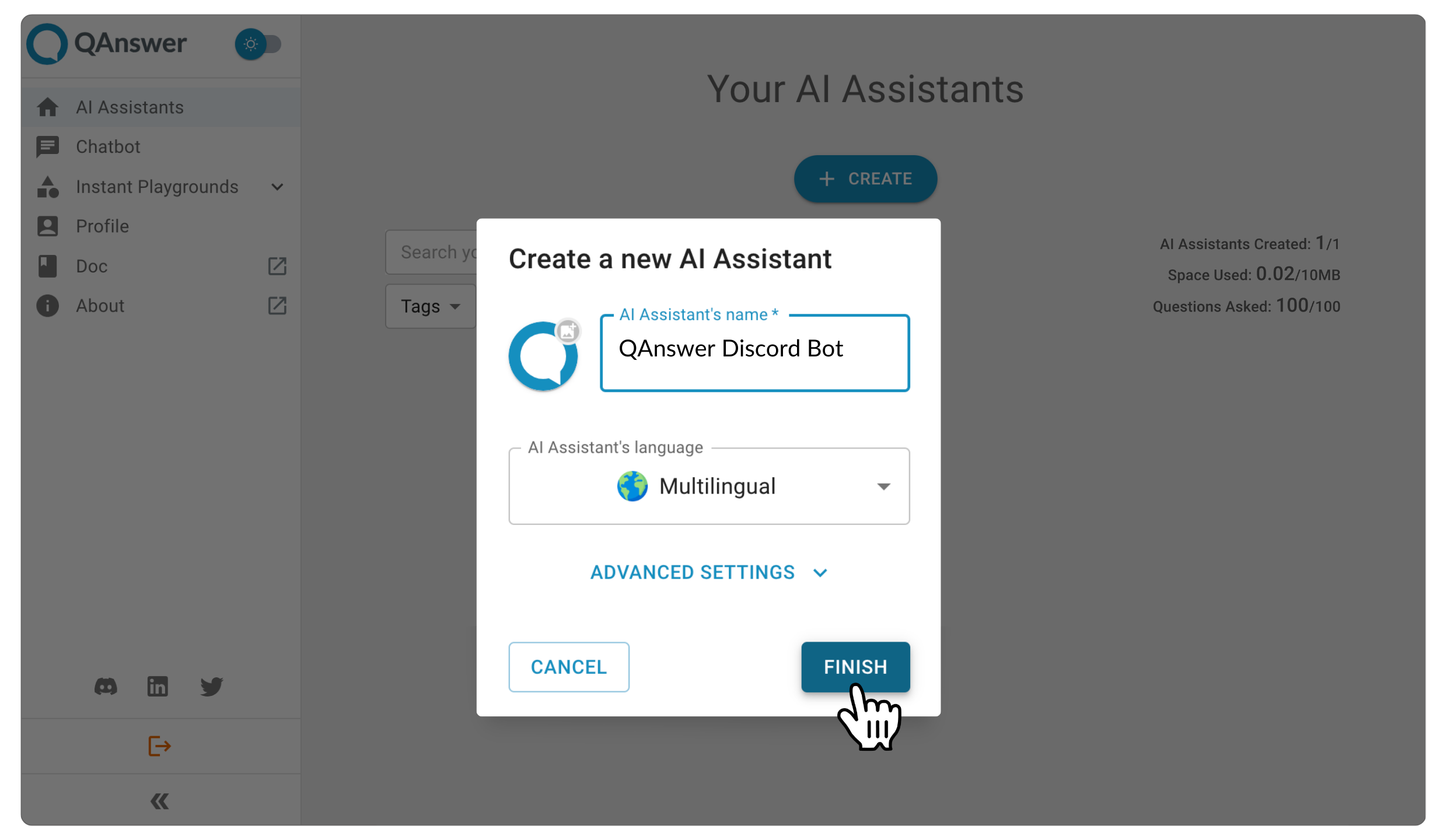
2. Utilisez votre Chatbot avec les sources de données de votre choix
QAnswer offre la possibilité de se connecter à diverses sources de données, notamment des sites web, des documents ou des graphes de connaissances (RDF). Vous pouvez vous en tenir à une seule source ou en combiner plusieurs pour améliorer les performances de votre chatbot.
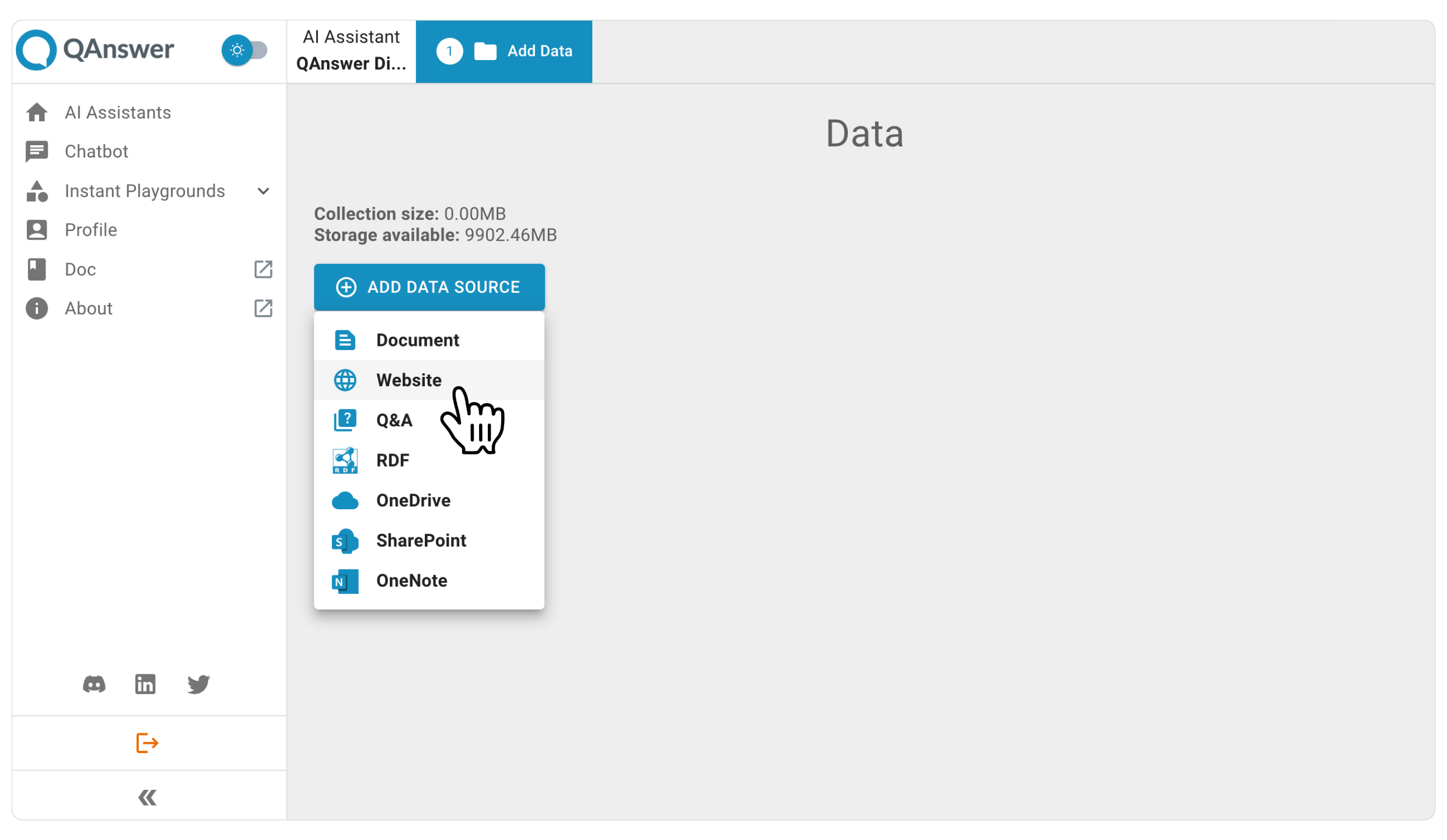
Pour votre serveur Discord, votre principale source de données peut être un site web communautaire, une FAQ ou tout autre document pertinent.
Combinez facilement ces sources avec d'autres pour vous assurer que votre chatbot fournit des informations précises et en temps réel à votre communauté.Alimentez votre chatbot QAnswer AI avec les sources de données sélectionnées (disons le site web, dans ce cas).
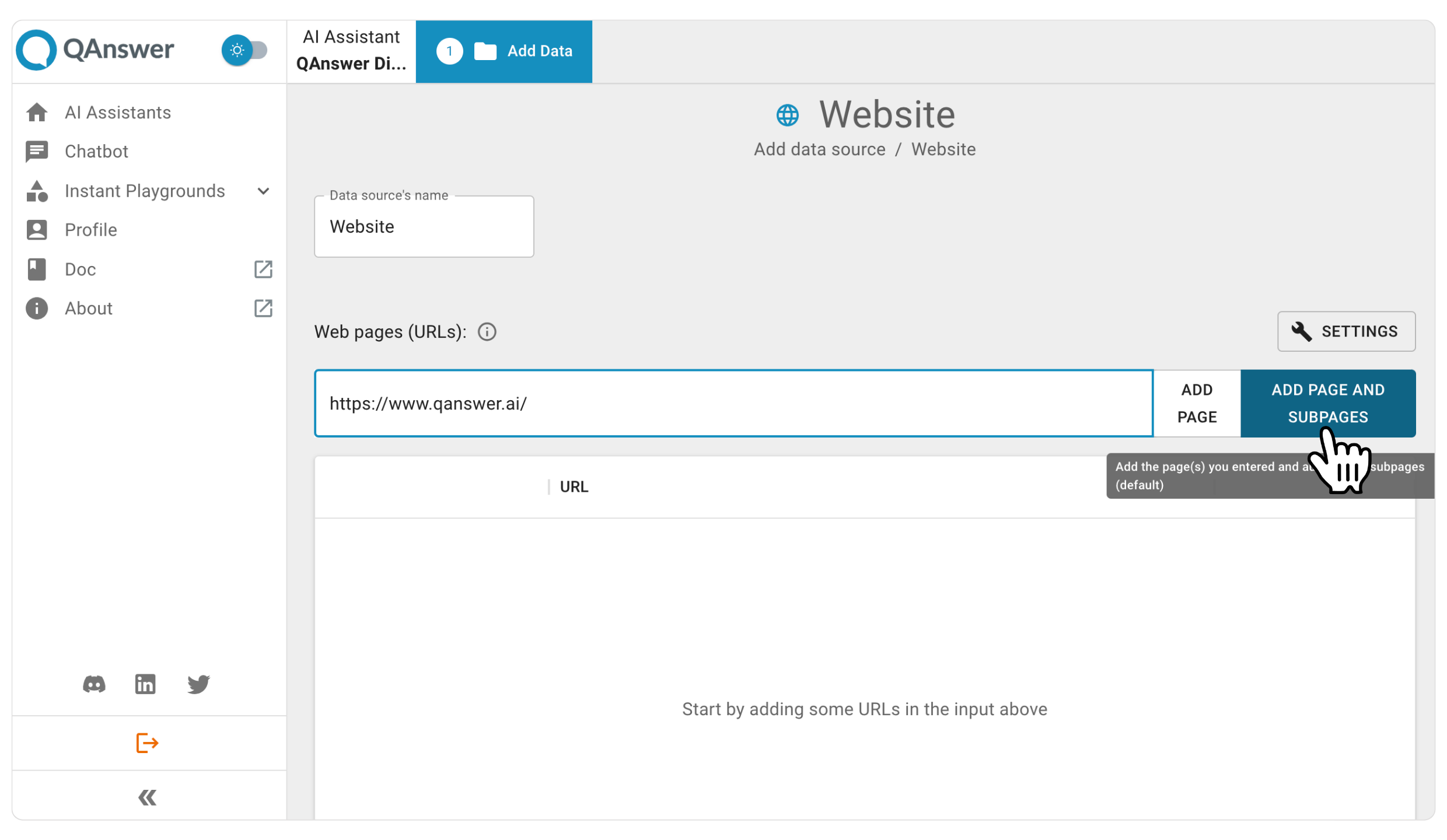
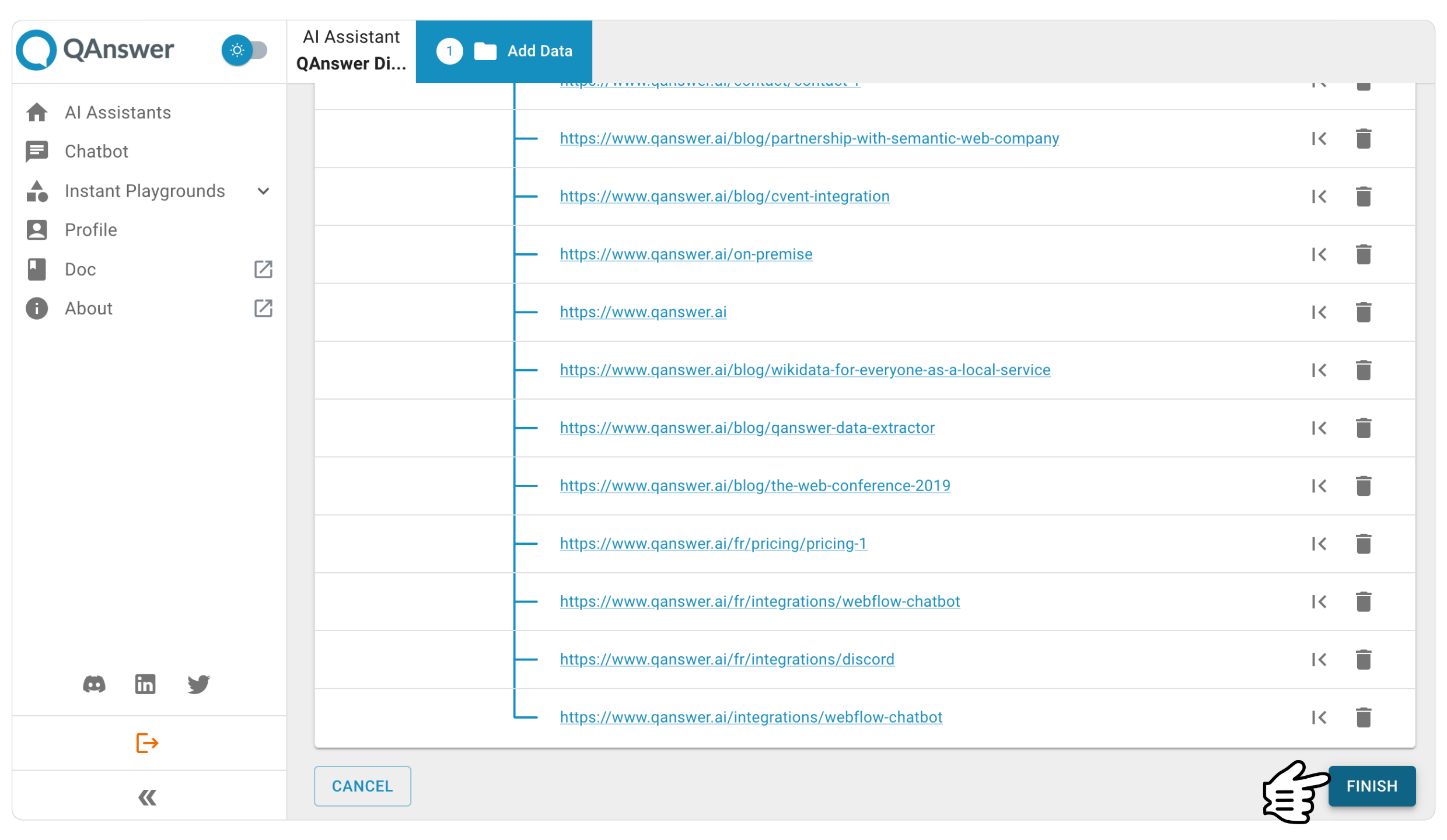
Il s'agit d'une étape importante vers l'intégration réussie de QAnswer en tant que chatbot Discord.
💡 Conseil rapide : Maintenez vos sources de données à jour pour vous assurer que votre chatbot fournit toujours les réponses les plus récentes et les plus utiles !
3. Testez votre Chatbot Discord QAnswer
Avant de mettre en ligne votre chatbot d'IA, testez-le sur QAnswer. Il vous suffit de vous rendre dans la rubrique « Tâches d'IA » et de choisir l'interface de recherche ou l'interface de chat pour voir comment votre chatbot fonctionne. Cette étape est essentielle pour s'assurer que tout se passe bien. Vérifiez ses réponses, ses intégrations et ses fonctionnalités générales pour détecter rapidement tout problème.
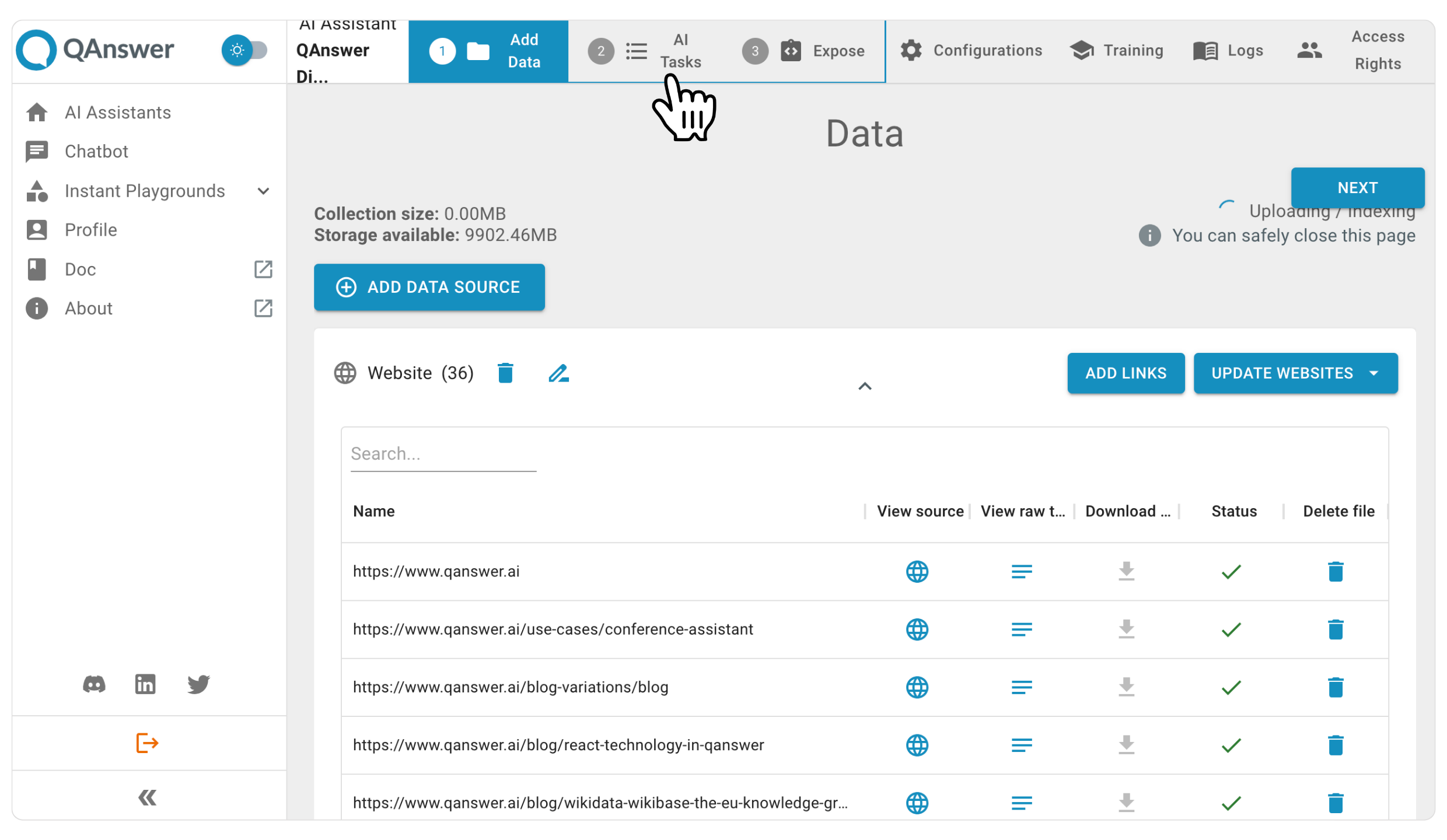
Choisissez entre la tâche d'IA basée sur la recherche et celle basée sur le chat pour tester votre chatbot Discord avant de le déployer.
Tâche IA : Interface basée sur la recherche
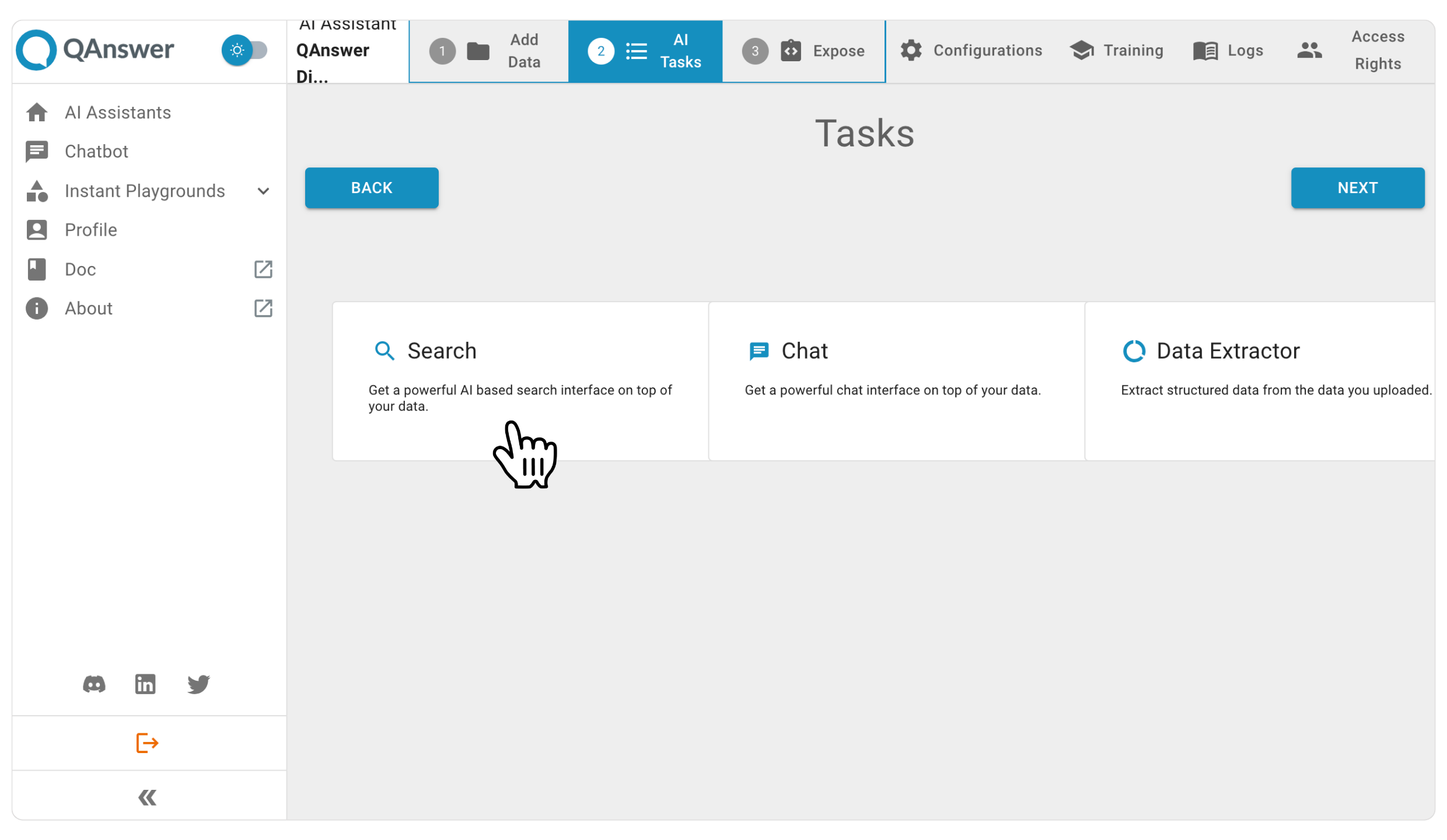
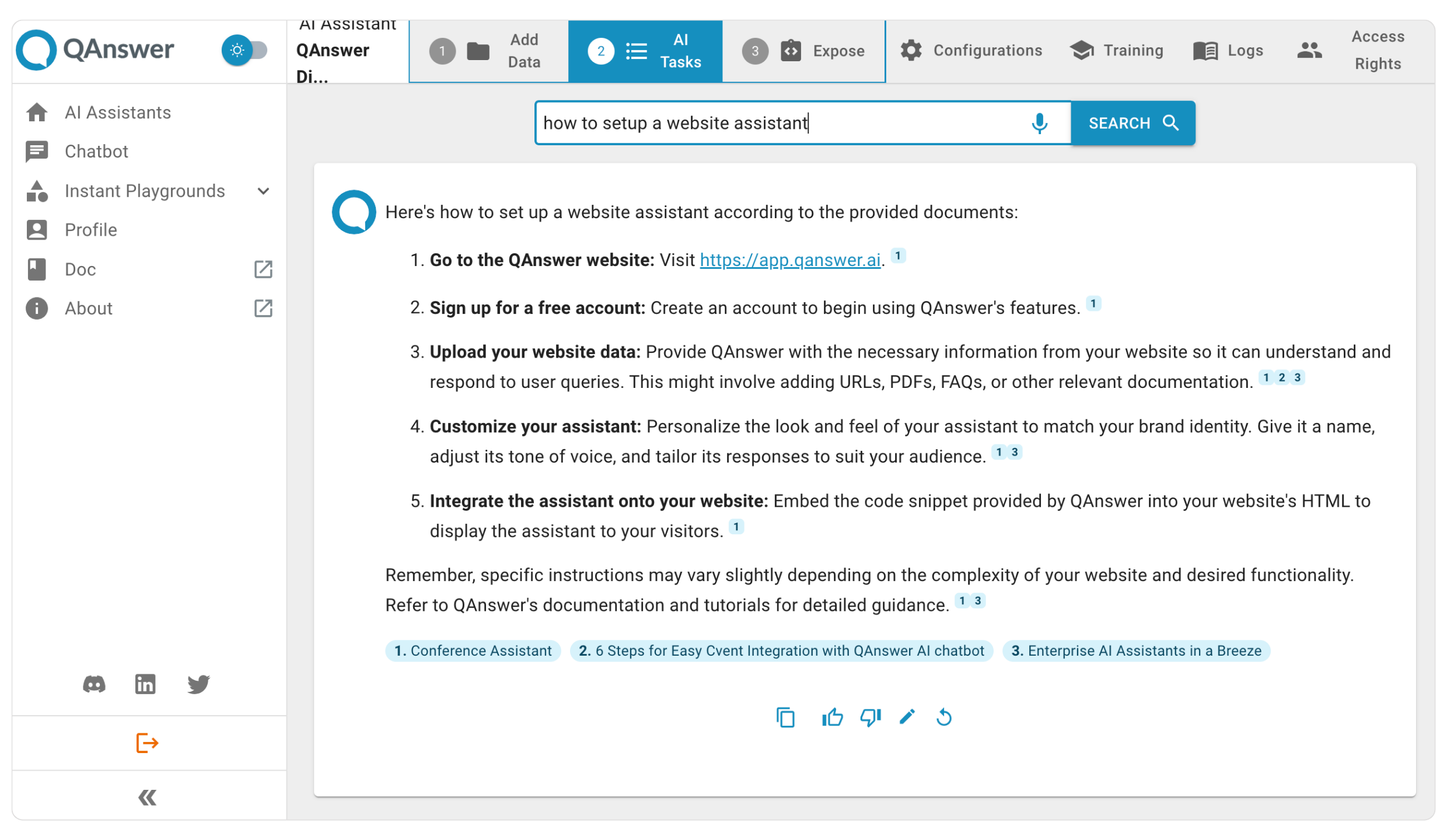
Tâche IA : Interface basée sur le chat
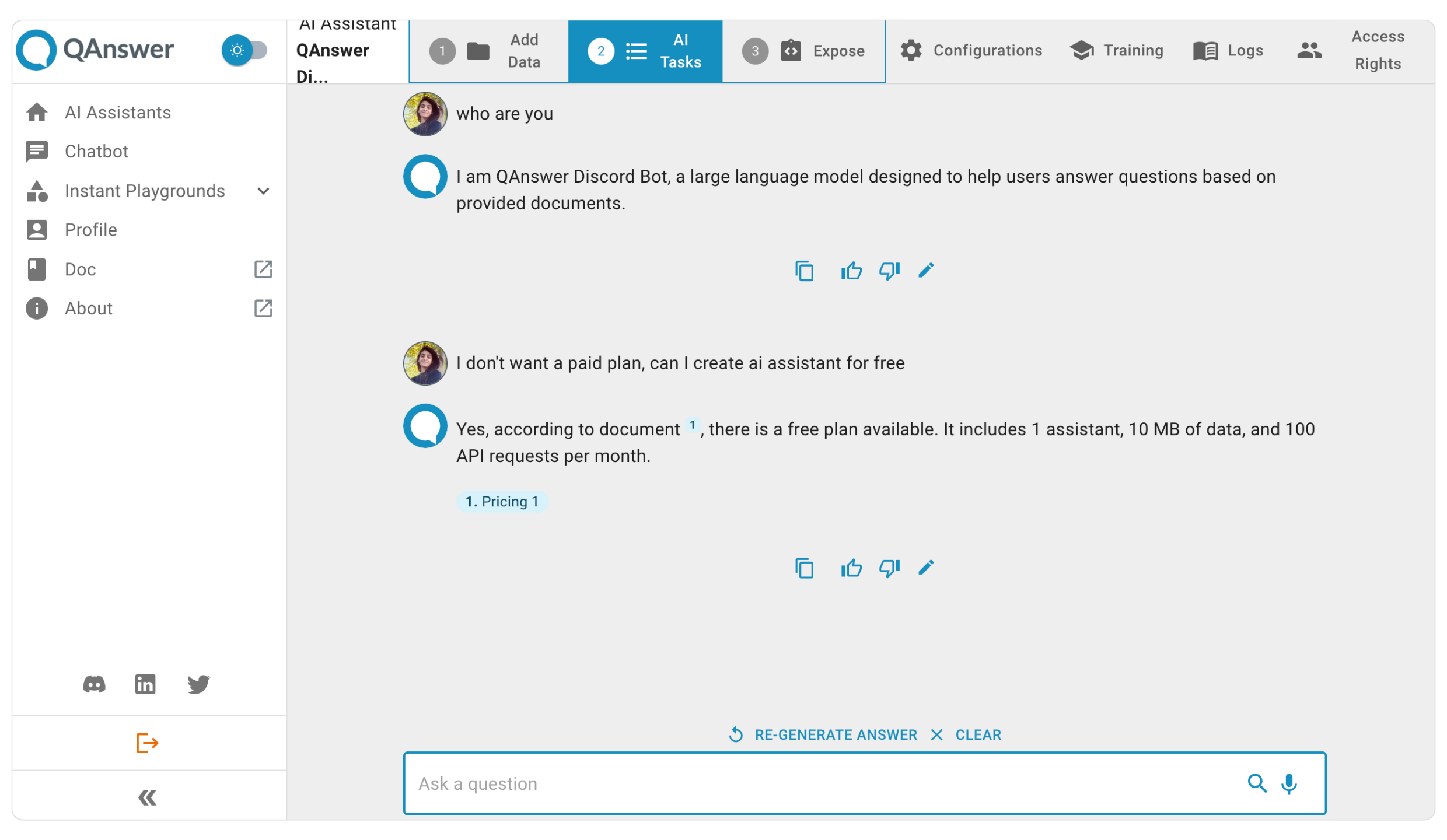
💡 Conseil : invitez quelques utilisateurs de confiance à tester le robot avec vous. Leurs commentaires peuvent vous aider à repérer les lacunes et à peaufiner l'expérience avant le grand lancement !
4. Configurer et connecter votre bot à votre serveur Discord
Installation de QAnswer Bot
Une fois votre compte QAnswer configuré, accédez à l'onglet « Expose » et sélectionnez « Discord Integration ». Suivez l'étape 1 pour ajouter QAnswer à votre serveur en cliquant sur le lien OAuth_link.
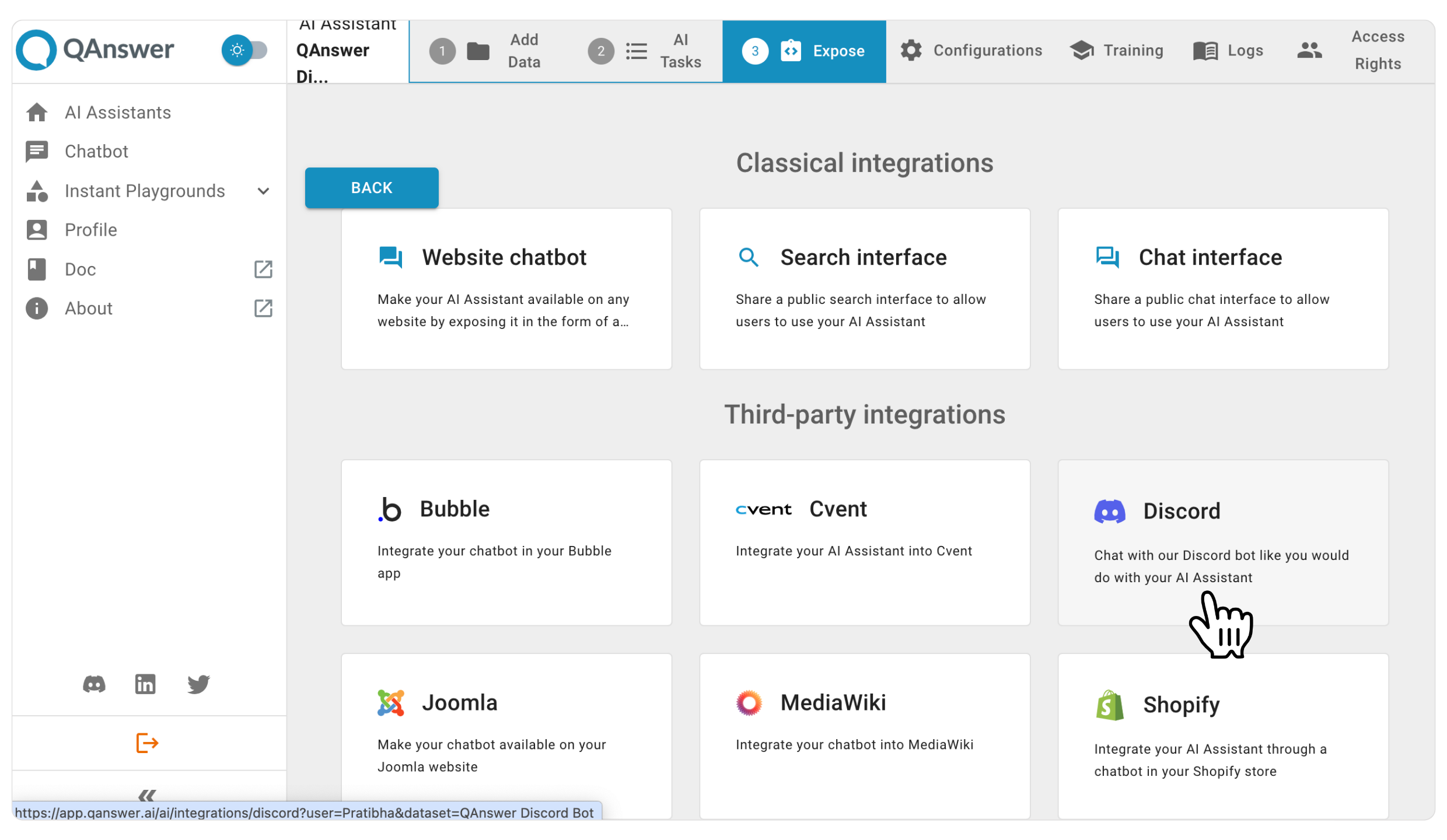
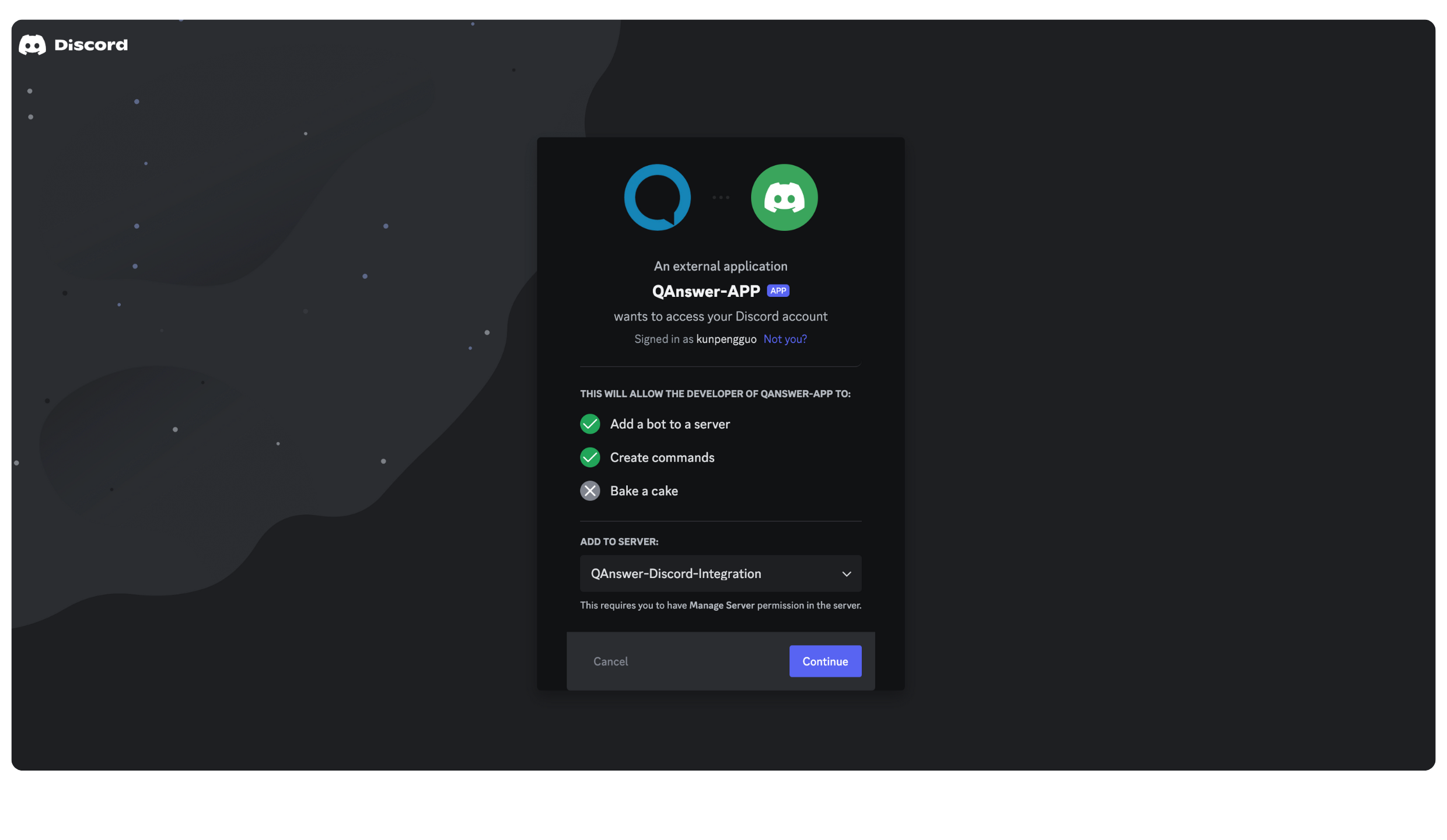
Installez le robot QAnswer sur votre serveur. Vous aurez besoin des autorisations nécessaires pour ajouter le robot.
Connectez votre assistant IA
- (Pour les administrateurs) Dans n'importe quel canal texte de votre serveur, tapez la commande /setup_channel (le bot sera disponible pour tout le monde).
- (Pour les utilisateurs) Dans n'importe quel canal texte de votre serveur, tapez la commande /setup (le bot ne sera disponible que pour vous).
Vous serez invité à saisir une URL unique pour votre assistant AI, qui sert de point de connexion et comprend une clé API en lecture seule. Cliquez sur « Générer » pour en obtenir une :
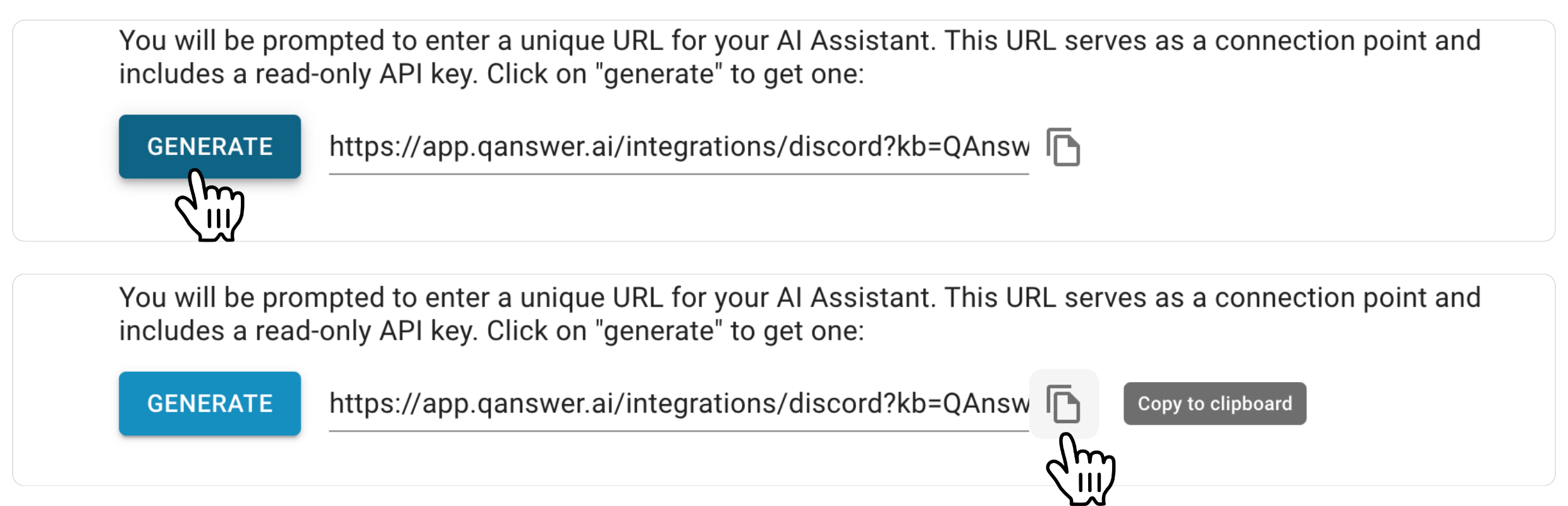
Conseil utile : Réfléchissez aux questions les plus courantes que se pose votre communauté. En élaborant des réponses sur mesure, votre chatbot sera un succès !
5. Déployez votre chatbot IA sur votre serveur Discord
La mise en place de votre assistant IA est très simple. Suivez les étapes suivantes :
- Allez sur le canal de votre serveur Discord.
- Tapez la commande setup comme ci-dessous :
/setup url https://app.qanswer.ai/integrations/discord?kb=QAnswer%20Discord%20Bot&user=Pratibha&apiKey=2490ffe1-9932-4da4-bc82-a620283664ae. - Tapez Entrer.

And that’s it—your chatbot is now integrated into your Discord server! It’s ready to answer your community’s questions using the information you’ve provided.
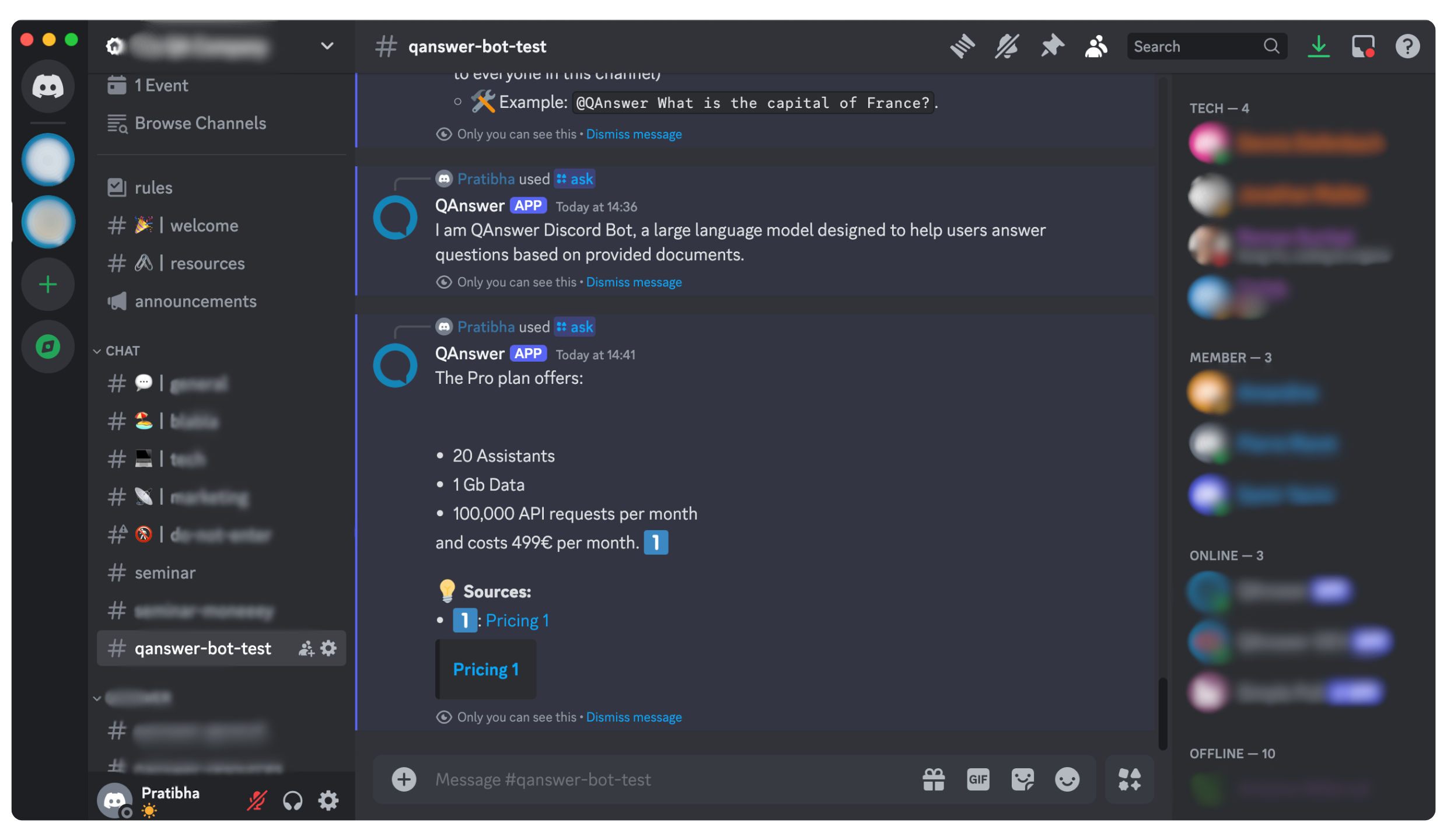
💡 Conseil de pro : Connectez-vous à QAnswer et ajoutez votre chatbot à Discord !
Améliorez votre Chatbot pour une communauté Discord prospère
Après avoir déployé votre assistant d'IA, optimisez continuellement ses performances. Les journaux de QAnswer offrent des informations essentielles, notamment sur les tendances des messages, la localisation des utilisateurs et les questions restées sans réponse. Utilisez ces analyses pour affiner votre chatbot et vous assurer qu'il offre une expérience fluide et attrayante à votre communauté.
💡 Conseil de pro : Vérifiez régulièrement vos analyses pour ajuster les réponses de votre robot en fonction des interactions et des commentaires des utilisateurs !
Les avantages de QAnswer Discord Chatbot
- Prise en charge multilingue et compréhension du langage naturel (NLU)
- Options d'ingestion de données flexibles
- Possibilité de choisir parmi différents modèles de langues étendus (LLM) disponibles
QAnswer pour les enterprises
Découvrez des capacités améliorées avec QAnswer for Enterprise. Bénéficiez d'une solide sécurité des données avec des solutions sur site, d'options de marque personnalisées et de la possibilité de déployer plusieurs assistants d'IA avec une capacité accrue. Parfait pour les organisations qui accordent la priorité à la confidentialité et exigent des solutions d'IA puissantes.
Conclusion
Félicitations ! Vous venez d'intégrer un chatbot Discord à votre serveur. En suivant ces étapes, vous êtes sur la bonne voie pour créer une expérience plus interactive pour votre communauté. N'oubliez pas qu'un chatbot ne vaut que par le contenu qu'il fournit, alors gardez-le frais et pertinent !
Derniers conseils pratiques
Restez au courant des dernières fonctionnalités de QAnswer et de Discord ! Vérifiez régulièrement que votre chatbot reste un atout précieux pour votre communauté.
Merci et à bientôt ! Restez à l'écoute.
📩 N'hésitez pas à nous contacter (info@the-qa-company.com) si vous souhaitez en savoir plus sur QAnswer.
🌐 En savoir plus sur QAnswer ici!
🤝 Rejoignez notre communauté Discord dynamique pour développer votre réseau et en savoir plus sur les dernières avancées en matière d'IA.








